 计算机基础上机实验课实验报告模版
计算机基础上机实验课实验报告模版
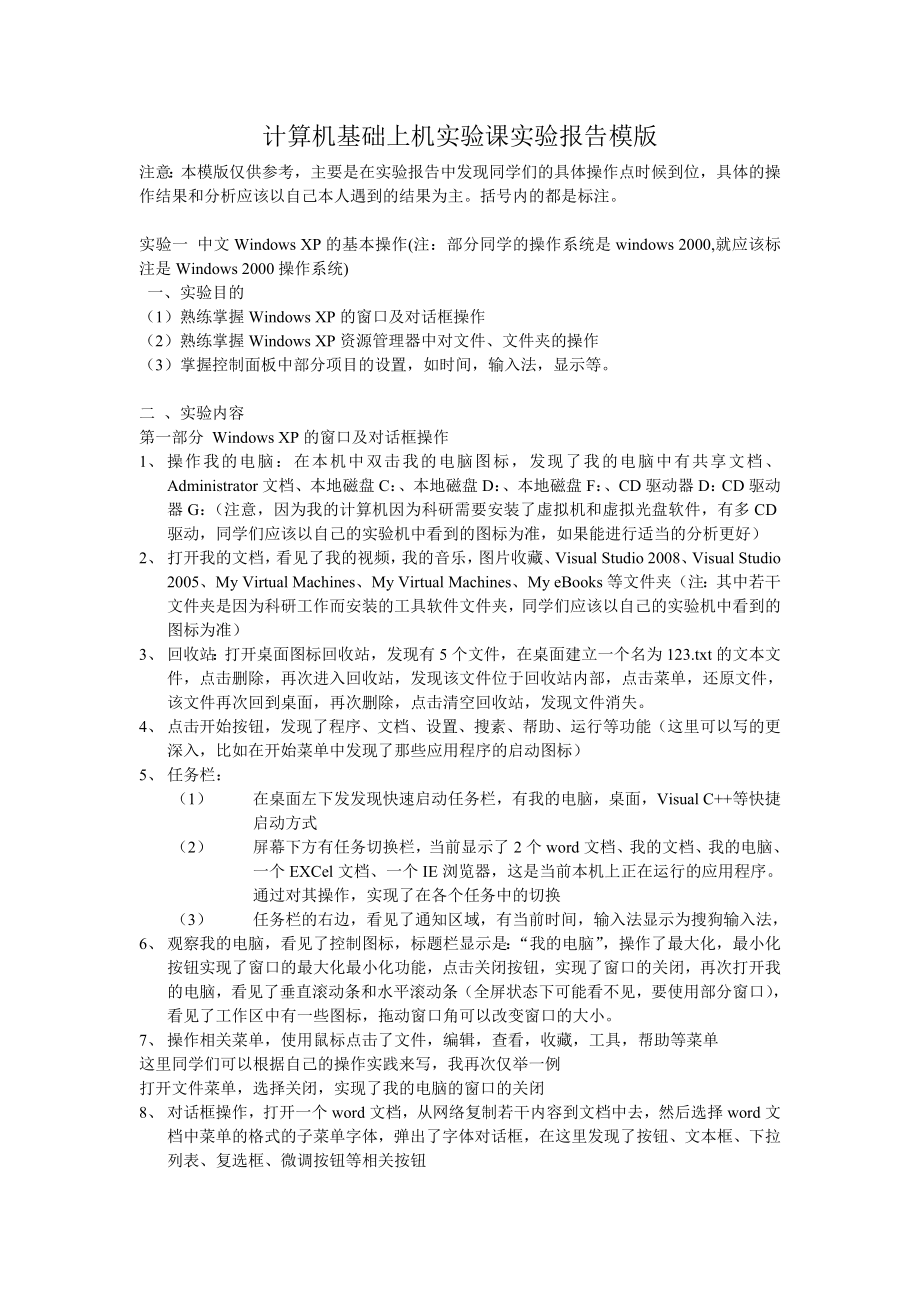


《计算机基础上机实验课实验报告模版》由会员分享,可在线阅读,更多相关《计算机基础上机实验课实验报告模版(3页珍藏版)》请在装配图网上搜索。
1、计算机基础上机实验课实验报告模版注意:本模版仅供参考,主要是在实验报告中发现同学们的具体操作点时候到位,具体的操作结果和分析应该以自己本人遇到的结果为主。括号内的都是标注。实验一 中文Windows XP的基本操作(注:部分同学的操作系统是windows 2000,就应该标注是Windows 2000操作系统)一、实验目的(1)熟练掌握Windows XP的窗口及对话框操作(2)熟练掌握Windows XP资源管理器中对文件、文件夹的操作(3)掌握控制面板中部分项目的设置,如时间,输入法,显示等。二 、实验内容第一部分 Windows XP的窗口及对话框操作1、 操作我的电脑:在本机中双击我的
2、电脑图标,发现了我的电脑中有共享文档、Administrator文档、本地磁盘C:、本地磁盘D:、本地磁盘F:、CD驱动器D:CD驱动器G:(注意,因为我的计算机因为科研需要安装了虚拟机和虚拟光盘软件,有多CD驱动,同学们应该以自己的实验机中看到的图标为准,如果能进行适当的分析更好)2、 打开我的文档,看见了我的视频,我的音乐,图片收藏、Visual Studio 2008、Visual Studio 2005、My Virtual Machines、My Virtual Machines、My eBooks等文件夹(注:其中若干文件夹是因为科研工作而安装的工具软件文件夹,同学们应该以自己的实
3、验机中看到的图标为准)3、 回收站:打开桌面图标回收站,发现有5个文件,在桌面建立一个名为123.txt的文本文件,点击删除,再次进入回收站,发现该文件位于回收站内部,点击菜单,还原文件,该文件再次回到桌面,再次删除,点击清空回收站,发现文件消失。4、 点击开始按钮,发现了程序、文档、设置、搜素、帮助、运行等功能(这里可以写的更深入,比如在开始菜单中发现了那些应用程序的启动图标)5、 任务栏:(1) 在桌面左下发发现快速启动任务栏,有我的电脑,桌面,Visual C+等快捷启动方式(2) 屏幕下方有任务切换栏,当前显示了2个word文档、我的文档、我的电脑、一个EXCel文档、一个IE浏览器,
4、这是当前本机上正在运行的应用程序。通过对其操作,实现了在各个任务中的切换(3) 任务栏的右边,看见了通知区域,有当前时间,输入法显示为搜狗输入法,6、 观察我的电脑,看见了控制图标,标题栏显示是:“我的电脑”,操作了最大化,最小化按钮实现了窗口的最大化最小化功能,点击关闭按钮,实现了窗口的关闭,再次打开我的电脑,看见了垂直滚动条和水平滚动条(全屏状态下可能看不见,要使用部分窗口),看见了工作区中有一些图标,拖动窗口角可以改变窗口的大小。7、 操作相关菜单,使用鼠标点击了文件,编辑,查看,收藏,工具,帮助等菜单这里同学们可以根据自己的操作实践来写,我再次仅举一例打开文件菜单,选择关闭,实现了我的
5、电脑的窗口的关闭8、 对话框操作,打开一个word文档,从网络复制若干内容到文档中去,然后选择word文档中菜单的格式的子菜单字体,弹出了字体对话框,在这里发现了按钮、文本框、下拉列表、复选框、微调按钮等相关按钮这里同学们应该根据自己的实际操作,写出对相关按钮的实际操作情况,仅举一例字号当前显示是5号,我将其改为3号,发现字体变大第二部分 资源管理器与控制面板的使用1、 操作资源管理器选择依次操作开始、程序、附件、Windows资源管理器等命令,打开了资源管理器关闭资源管理器,采用第二种方式打开资源管理器:右击我的电脑,然后选择资源管理器命令,再次关闭资源管理器采用第三种方式打开:右击开始菜单
6、选择资源管理器命令,再次打开资源管理器2、 在打开的资源管理器中,以树形列表的方式操作了相关文件夹这里同学们可以自由的实验,仅举一例:我在树形列表的D:发现一个文件12345.txt,将其拷贝到E:学习目录下。然后打开我的电脑,进入E:盘,再进入学习文件夹,发现了12345.txt这个文本文件,说明使用资源管理器操作成功。3、 使用控制面板调整时间日期依次打开开始、控制面板、打开控制面板窗口,选择日期和时间图标,进行设置,将时间改为晚上22:05分,日期改为2010年7月3日。保存成功(此处仅仅是举例而已,同学们可以自由操作,如果操作失败,应分析原因)。4、 使用控制面板调整输入法依次打开开始
7、、控制面板、打开控制面板窗口,双击“区域和语言”图标,弹出了“区域和语言选项”对话框,选择语言选项卡,点击详细信息,得到了文字服务和输入语言对话框,这里实现了输入法的添加、删除、快捷键设置等相关功能。5、 在桌面的空白处右击,选择属性命令,打开了显示属性对话框,本机背景是一块蓝天白云的图片,我从网上下载了黄山迎客松的图片,并设置为桌面成功屏幕保护程序程序设置为三维字,时间为1分钟,验证,等待1分钟,显示屏果然进入了保护状态。调整屏幕的分辨率,从60hz调整为85hz,修改前,肉眼感觉显示器有明显的跳动,改动后,肉眼感觉不到跳动。这里我仅仅举了三个实例,同学们可以根据自己的操作,把操作结果写上去
8、,教材第三章出现的各种操作知识都可以写上。第三部分 验证性试验1、 操作资源管理器,成功的实现了文档的快速定位(这里可以写自己的其他操作)2、 通过资源管理器,在目录树及内容显示区中两个不同的区域打开了c:Windows,实现了对该区域的多个文件的选定,分别采用了连续的,不连续的,全部的方式来实现。3、 在资源管理器中进入文件夹c:Windows,在窗口空白处,右击,弹出的菜单选择了“查看”,再选择详细信息命令,可以看见各个文件的文件名,大小,类型,修改日期,在对于的图标上点击,可以实现按照修改日期排序,按照大小排序等各种功能。4、 在开始菜单中,从最近打开的文档中看到了我最近打开的几个文档。
9、刚才我打开了12345.txt、谢谢你的心.doc两个文档,这里都看见了。5、 右击任务栏,弹出的菜单中选择属性命令,在打开的对话框中选择开始菜单选项卡,在开始菜单按钮右侧单击自定义按钮,在打开的对话框中选择高级选项卡,点击清楚列表,再点击确定。操作完成后,再次执行第四步,发现原来可以看见的最近打开的两个文档12345.txt、谢谢你的心.doc已经不再显示。6、 安装打印机。选择开始、控制面板、打印机和传真、添加打印机的命令,操作失败。总结:本此实验,按照实验教材,依次实现了各项功能,但是有几点没有实现:1、 语言和输入法的修改和教材不一致,经过分析,因为我的实验机上安装的是Windows 2000操作系统。所以造成不一致2、 安装打印机失败,理由是上机实验的机房没有配备实验用的打印机,所以安装失败。3、 Windows操作系统内容从我的电脑进入的时候看不见,理由是因为系统文件受到了保护和隐藏,在工具菜单下的文件夹选择中点击查看子页面,有一个隐藏受保护的操作系统文件选项,将对于的勾去掉,可以观察。注意:这里我总结的几条,同学们各自的试验中未必会出现,大家应该根据自己试验的过程,将自己所见到的实验现象中和教材不一致的现象总结出来原因,加以分析,然后写在实验报告上。
- 温馨提示:
1: 本站所有资源如无特殊说明,都需要本地电脑安装OFFICE2007和PDF阅读器。图纸软件为CAD,CAXA,PROE,UG,SolidWorks等.压缩文件请下载最新的WinRAR软件解压。
2: 本站的文档不包含任何第三方提供的附件图纸等,如果需要附件,请联系上传者。文件的所有权益归上传用户所有。
3.本站RAR压缩包中若带图纸,网页内容里面会有图纸预览,若没有图纸预览就没有图纸。
4. 未经权益所有人同意不得将文件中的内容挪作商业或盈利用途。
5. 装配图网仅提供信息存储空间,仅对用户上传内容的表现方式做保护处理,对用户上传分享的文档内容本身不做任何修改或编辑,并不能对任何下载内容负责。
6. 下载文件中如有侵权或不适当内容,请与我们联系,我们立即纠正。
7. 本站不保证下载资源的准确性、安全性和完整性, 同时也不承担用户因使用这些下载资源对自己和他人造成任何形式的伤害或损失。
